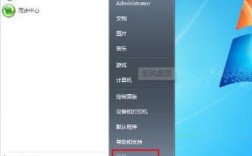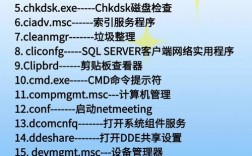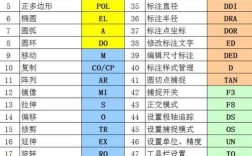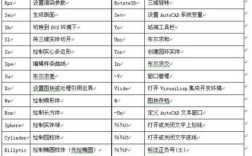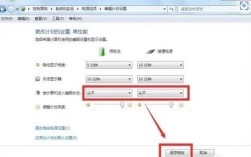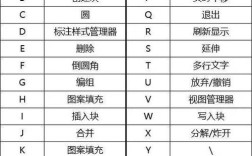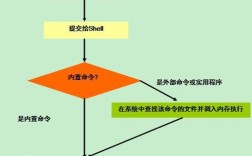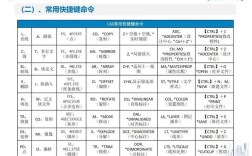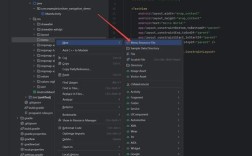打开mac命令行终端是macOS系统管理、开发和日常任务处理中非常基础且重要的技能,对于macOS用户来说,无论是系统管理员、开发者还是普通用户,掌握命令行终端的使用都能大大提高工作效率,macOS基于Unix系统,其终端提供了强大的命令行接口,允许用户通过文本指令与系统交互,执行文件操作、软件安装、网络诊断等任务,下面将详细介绍如何打开mac命令行终端,以及终端的基本使用方法和一些常用命令。
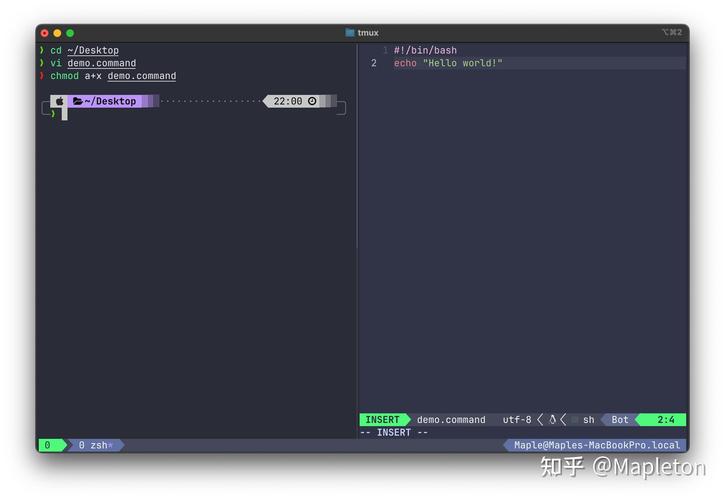
在macOS中,打开命令行终端有多种方式,用户可以根据自己的习惯和需求选择最合适的方法,最常见的方法是通过“应用程序”文件夹找到“实用工具”文件夹,然后双击“终端”图标即可打开,终端应用程序的默认名称是“Terminal”,通常显示为一个黑底绿字的窗口,但用户可以在终端的偏好设置中修改窗口的外观、字体颜色和大小等,用户还可以通过Spotlight搜索(按Command+空格键)输入“终端”或“Terminal”快速找到并打开应用程序,对于习惯使用键盘的用户,还可以通过“聚焦搜索”(Focus)功能,输入“终端”后按回车键直接启动。
另一种打开终端的方式是通过“访达”(Finder)的菜单栏,点击屏幕顶部菜单栏的“前往”选项,在下拉菜单中选择“实用工具”,然后在打开的窗口中找到“终端”并双击启动,这种方法适合不习惯使用Spotlight搜索的用户,macOS还支持通过快捷键快速打开终端,用户可以在“系统设置”中的“键盘”设置里自定义快捷键,例如设置为Command+Option+T,这样按下组合键即可快速启动终端终端,需要注意的是,自定义快捷键时需要确保与其他应用程序的快捷键不冲突。
对于开发者或高级用户来说,还可以通过第三方终端应用获得更丰富的功能,iTerm2是一款流行的第三方终端应用,提供了分屏、标签页管理、自动补全等增强功能,比macOS自带的终端更加强大,用户可以通过iTerm2的官方网站下载并安装,安装后同样可以通过Spotlight搜索或应用程序文件夹打开,iTerm2的界面和功能高度可定制,适合需要处理复杂命令行任务的用户,终端还支持通过SSH协议远程连接到其他Unix或Linux系统,用户只需在终端中输入“ssh username@hostname”即可登录到远程服务器,进行远程管理和操作。
打开终端后,用户会看到一个命令提示符,通常显示为当前用户的用户名和主机名,后面跟着一个“$”符号(如果是root用户,则显示“#”符号),命令提示符表示终端已准备好接收用户输入的命令,用户可以在提示符后输入命令,然后按回车键执行,输入“ls”命令可以列出当前目录下的文件和文件夹,输入“cd”命令可以切换目录,输入“pwd”命令可以显示当前所在的目录路径,终端命令通常由命令名称和选项组成,选项通常以“-”开头,用于修改命令的行为。“ls -l”命令会以长格式显示文件列表,包括文件的权限、所有者、大小和修改时间等信息。
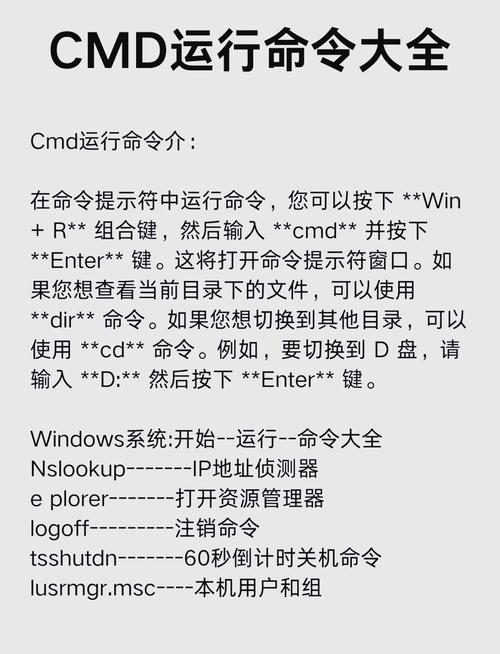
终端还支持命令的历史记录功能,用户可以通过上下箭头键浏览之前输入的命令,避免重复输入,终端还支持命令的自动补全功能,用户只需输入命令的前几个字母,然后按Tab键即可自动补全命令名称或文件路径,如果存在多个可能的补全选项,按Tab键两次会显示所有选项列表,这些功能大大提高了命令行操作的效率,对于需要频繁执行的命令,用户还可以将其保存为Shell脚本文件,通过终端运行脚本文件来批量执行命令。
在终端中,文件和目录的操作是最常见的任务之一。“mkdir”命令用于创建新目录,“rmdir”命令用于删除空目录,“rm”命令用于删除文件或目录(需要加上“-r”选项递归删除),“cp”命令用于复制文件或目录,“mv”命令用于移动或重命名文件或目录,这些命令的选项非常丰富,rm -rf”命令会强制递归删除目录及其所有内容,使用时需要格外小心,以免误删重要文件,终端还支持通配符匹配文件名,.txt”表示所有扩展名为.txt的文件,“?”表示单个字符,“”表示任意数量的字符。
终端还提供了强大的文本处理工具,grep”命令用于在文本中搜索匹配的行,“sed”命令用于流编辑文本,“awk”命令用于文本分析和处理,“sort”命令用于对文本行进行排序,“uniq”命令用于去除重复的行,这些工具可以组合使用,实现复杂的文本处理任务。“cat file.txt | grep 'error' | uniq”命令会先显示file.txt文件的内容,然后过滤出包含“error”的行,最后去除重复的行,管道符“|”用于将前一个命令的输出作为后一个命令的输入,这是终端命令行的一大特色。
在系统管理方面,终端提供了许多用于管理和监控系统的命令。“top”命令用于显示当前运行的进程及其资源占用情况,“ps”命令用于显示进程状态,“kill”命令用于终止进程,“df”命令用于显示磁盘空间使用情况,“du”命令用于显示目录或文件的磁盘使用量,“netstat”命令用于显示网络连接状态,“ping”命令用于测试网络连通性,这些命令对于系统管理员来说非常实用,可以帮助他们快速诊断和解决系统问题,终端还支持通过“sudo”命令以管理员权限执行命令,sudo reboot”命令会重启系统,“sudo shutdown -h now”命令会立即关闭系统。
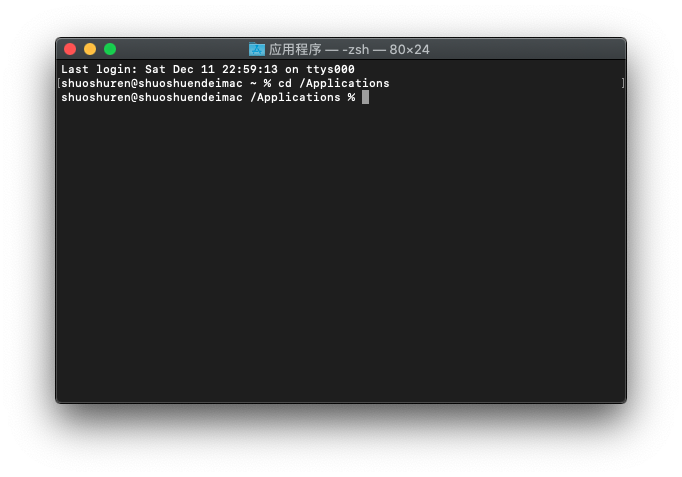
对于开发者来说,终端是编写和运行代码的重要工具,macOS终端支持多种编程语言和开发工具,例如Python、Ruby、Node.js、Git等,用户可以通过终端安装和管理开发工具,例如使用“brew install”命令安装Homebrew包管理器中的软件,使用“npm install”命令安装Node.js包,终端还支持版本控制工具Git,用户可以通过“git clone”命令克隆代码仓库,“git add”命令添加文件到暂存区,“git commit”命令提交代码,“git push”命令推送代码到远程仓库,这些功能使得终端成为开发过程中不可或缺的工具。
终端还支持自定义环境变量和配置文件,用户可以通过编辑“.bash_profile”或“.zshrc”文件(取决于使用的Shell)来设置环境变量、别名和函数,用户可以设置“alias ll='ls -la'”来定义“ll”命令为“ls -la”的别名,这样输入“ll”即可显示详细文件列表,终端还支持主题和插件,例如通过Oh My Zsh项目可以美化终端界面并添加自动补全、语法高等插件,这些自定义功能使得终端更符合用户的个人习惯和使用需求。
需要注意的是,终端命令行具有强大的功能,但也存在一定的风险,误执行“rm -rf /”命令可能会导致系统崩溃,数据丢失,在使用终端时,用户需要谨慎执行不熟悉的命令,特别是涉及删除文件或修改系统配置的命令,建议用户定期备份重要数据,以防意外发生,对于初学者来说,可以通过查阅命令手册(使用“man”命令,man ls”会显示ls命令的手册页)或在线资源来学习更多命令和用法。
下面是一个常用命令的速查表,帮助用户快速回忆和使用:
| 命令 | 功能 | 示例 |
|---|---|---|
| ls | 列出目录内容 | ls -l(长格式显示) |
| cd | 切换目录 | cd /Users/username(切换到用户目录) |
| pwd | 显示当前目录 | pwd |
| mkdir | 创建目录 | mkdir new_folder |
| rm | 删除文件或目录 | rm file.txt(删除文件) |
| cp | 复制文件或目录 | cp file1.txt file2.txt(复制文件) |
| mv | 移动或重命名文件 | mv old_name.txt new_name.txt(重命名) |
| grep | 搜索文本 | grep 'error' log.txt(搜索包含error的行) |
| sudo | 以管理员权限执行命令 | sudo reboot(重启系统) |
| man | 显示命令手册 | man ls(查看ls命令的手册) |
相关问答FAQs:
-
问:如何在mac终端中显示隐藏文件?
答:在mac终端中,可以通过输入“defaults write com.apple.finder AppleShowAllFiles -bool true”命令来显示隐藏文件,然后按“return”键执行,最后输入“killall Finder”命令重启Finder即可,如果需要隐藏文件,可以将命令中的“true”改为“false”,同样执行“killall Finder”命令。 -
问:终端中如何快速清空当前窗口的内容?
答:在mac终端中,可以通过输入“clear”命令或按快捷键“Command+K”来快速清空当前窗口的内容,部分终端应用(如iTerm2)还支持通过“Edit”菜单中的“Clear Scrollback”选项清空整个终端的滚动历史记录。